ossftp工具win版v1.2.0 官方绿色版
资源介绍
软件功能
由于Windows不会默认安装python2.7,所以安装包中包含了Python2.7,免去您python安装配置的麻烦,解压即可使用。
使用:它接收普通FTP请求后,将对文件、文件夹的操作映射为对OSS的操作,从而使得您可以基于FTP协议来管理存储在OSS上的文件。
软件特性
免安装:
解压后可直接运行。
免设置:
无需设置即可运行。
透明化:
FTP工具是python写的,您可以看到完整的源码,我们稍后也会开源到Github。
跨平台:
无论是Windows、Linux还是Mac, 无论是32位还是64位操作系统,无论是图形界面还是命令行都可以运行。
软件说明
首先解压之前下载的文件,然后根据环境情况选择不同的运行方式。
Windows: 双击运行start.vbs即可
Linux: 打开终端,运行
$ bash start.sh
Mac:双击start.command,或者在终端运行
$ bash start.command
上述步骤会启动一个FTP server, 默认监听在127.0.0.1的2048端口。同时,为了方便您对FTP server的状态进行管控,还会启动一个web服务器,监听在127.0.0.1的8192端口。如果您的系统有图形界面,还会自动打开控制页面。在控制页面中允许修改监听地址、监听端口、日志类型、指定某个地域的存储空间(格式为bucket.enpoint)、页面语言。修改后需保存配置并重启后生效。
同一时间内只能存在一个服务器和一个连接。如果在一个服务器已连接的情况下新建连接,则之前连接会直接断开。
连接到FTP server
请使用filezilla客户端去连接FTP server。下载安装后,按如下方式连接即可:
主机: 127.0.0.1
登录类型: 正常
用户:access_key_id/bucket_name
密码:access_key_secret
用户中,/是必须的,如用户tSxyiUM3NKswPMEp/test-hz-jh-002。
access_key_id和access_key_secret的获取,请参见OSS访问控制。
高级使用
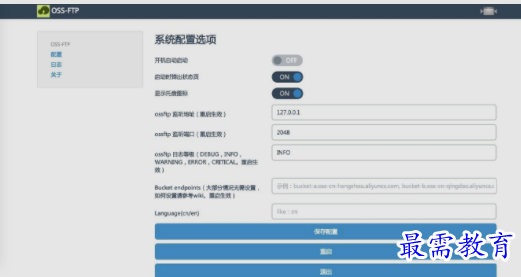
通过控制页面管理FTP server
所有修改都需要重启才能生效。
上述的所有修改其实都是修改的ftp根目录下的config.json, 所以您可以直接修改该文件。
修改监听地址
如果需要通过网络来访问FTP server, 那么需要修改监听地址,因为默认的监听地址127.0.0.1只允许来自本地的访问。可以修改成内网ip或公网ip。
修改监听端口
修改FTP server监听的端口, 建议端口大于1024, 因为监听1024以下的端口时需要管理员权限。
修改日志等级
设置FTP server的日志级别。FTP server的日志会输出到data/ossftp/目录下, 可以通过控制页面的日志按钮在线查看。默认的日志界别为INFO, 打印的日志信息较少,如果需要更详细的日志信息,可以修改为DEBUG模式。如果希望减少日志的输出,可以设置级别为WARNING或ERROR等。
设置Bucket endpoints
FTP server默认会探索bucket的所属location信息,随后将请求发到对应的region(如oss-cn-hangzhou.aliyuncs.com或oss-cn-beijing.aliyuncs.com),FTP server会优先尝试内网访问oss。如果您设置了bucket endpoints, 如设置为test-bucket-a.oss-cn-hangzhou.aliyuncs.com, 那么当访问test-bucket-a时,就会使用oss-cn-hangzhou.aliyuncs.com域名。
设置显示语言
通过设置cn/en,可修改FTP控制页面的显示语言为中文/英文。
直接启动FTP server(Linux/Mac)
可以直接启动ossftp目录下的ftpserver.py, 免去web_server的开销。
$ python ossftp/ftpserver.py &
配置修改方式同上。
可能遇到的问题